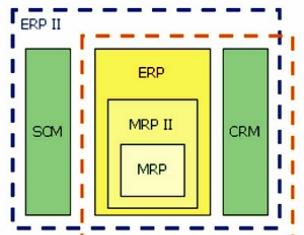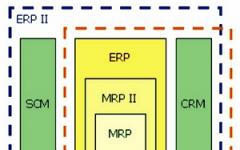Маленькая, стильная и аккуратная программка подбора цвета для оформления HTML-страниц и других задач, требующих подбора сочетающихся цветов.
Давайте посмотрим, что умеет эта программа.
Установка Color point
Поскольку программа не требует инсталляции, просто сохраняем архив на жёсткий диск, распаковываем в удобное место, открываем папку и запускаем файл с расширением exe. По умолчанию программа запускается в виде маленькой кнопки:
![]()
Работа с программой
Нажимаем на этот значок и перед нами раскрывается окно программы:

Экран
В этой вкладке программа позволяет "взять" любой цвет прямо с экрана. То есть, с любой части экрана, которая была видна в момент запуска программы. Весь экран полностью отображается в уменьшенном виде в окне "Выберите участок".
Если в этом окне нажать на любую часть, она появится в следующем окошке поменьше "Выберите цвет". Здесь уже можно более точно прицелиться и взять цвет с конкретной точки.
Также в правой части этого окна есть вспомогательные кнопки для копирования в буфер, а снизу кнопки "Обновить" (обновляет содержимое экрана) и "Применить" (сохраняет выбранный цвет и переключает окно на вкладку "Подбор").
Подбор
Здесь находятся основные инструменты для удобного подбора цвета: "Черепица", "Круг", "Web" и "Win", которые переключаются с помощью дополнительных вкладок.
Работать с этими инструментами не сложно. Просто тыкаете мышкой в тот цвет, который Вам понравился, корректируете его ползунками RGB (или HSV - если Вам ближе такой формат), и смотрите - подходит он или нет.
Если подобранный цвет понравился, можно скопировать его код из строчки "Текстовое представление". Причём, код можно выбрать также в любом из стандартных форматов, нажав маленькую стрелочку раскрытия списка.
Также, обратите внимание на третье цветовое окно в правом верхнем углу. В нём кроме выбранного цвета (вертикальная полоса) показаны ещё три цвета, хорошо сочетающиеся с выбранным.
Таким образом, программа сразу подсказывает несколько сочетающихся цветов, которые можно применить в других элементах проектируемого дизайна.
В программе довольно много разных вспомогательных кнопок. Чтобы узнать их назначение, просто наводите на них мышью и читайте подсказки, появляющиеся в самом низу окна программы.
Настройки

Здесь можно подстроить некоторые параметры вроде типа и размера шрифта и некоторых косметических свойств программы. Работать с программой будет удобнее, если убрать галочки в пунктах "Открываться на вкладке "Экран"" и "Запускаться в режиме миниокна".
О программе

В этой последней вкладке можно найти контакты разработчика и посмотреть не вышла ли новая версия программы, перейдя на его сайт.
Достоинства и недостатки программы
- в наличии множество разных инструментов для подбора цвета (круг, черепица и т.д.);
- позволяет удобно сравнивать цвета, пододвигая окно программы вплотную к другим элементам экрана;
- есть подсказки по всем кнопкам.
- немного мудрёный интерфейс;
- запуск в свёрнутом виде и на вкладке "Экран" не очень удобен (хотя, можно отключить это в настройках);
- не всем понравится цвет окна программы.
Выводы
Программа довольно мощная для бесплатной, предоставляет практически всё необходимое чтобы удобно осуществить подбор цвета при создании дизайна сайта. Есть некоторые незначительные недостатки вроде цвета окна программы (сиреневый - на любителя), но они не мешают работе с ней.
P.S. Разрешается свободно копировать и цитировать данную статью при условии указания открытой активной ссылки на источник и сохранения авторства Руслана Богданова.
P.P.S. Если программа показалась Вас сложной, есть варианты и попроще:
Цвет широко используется в дизайне, - он позволяет «оживить» содержание - создать смысловую связь элементов, наполнить работу эмоциями и настроением. Начинающие дизайнеры берут случайные цвета, но есть способы использовать цвет более осмысленно. Рассмотрим 4 таких способа, организованных по принципу от простого к сложному.
1. Использовать известную гамму
На сайте brandcolors.net собрано более 500 сочетаний цветов известных брендов. Яндекс, Google, Burger King используют одну палитру во всех своих продуктах. Эти бренды и их цвета знакомы и любимы многими. Наберите название в строке поиска или полистайте страницу, нажмите на нужный бренд и цвет: его код скопируется в буфер обмена.
2. Выбрать готовую профессиональную палитру
Самый простой способ - взять готовое сочетание цветов. Не обязательно каждый раз изобретать велосипед, ведь гармоничные сочетания известны давно. Зайдите на colordrop.io и выбирайте. На сайте сотни профессиональных 4-цветных палитр. Выбрав нужную, нажмите и скопируйте коды цветов с панели, открывшейся справа.

Кроме этого, сервис содержит готовую подборку из 24 цветов плоского дизайна. Нажмите слева под названием «Flat Colours» и берите код понравившегося оттенка.

3. Определить палитру цветов понравившейся фотографии или картинки
Этот способ чуть сложнее. Но и эффектнее.
- На сайте coolors.co в верхней панели слева найдите значок фотоаппарата, нажмите на него. Откроется окно загрузки изображения.
- Можно выбрать фото или картинку с понравившейся цветовой гаммой с компьютера или скопировать ссылку в пустую графу.
- Сервис определит сочетание цветов (внизу под загруженной картинкой).
- Изменять отдельные цвета этой палитры можно, отмечая их и выбирая точку на фото, с которой нужно взять цвет.
- Кнопка «Collage» сохраняет получившуюся палитру с кодами цветов на компьютере.
- Кнопка «Auto» генерирует новые сочетания на основе того же фото.
- Нажмите «Ок» и перейдете на главную страницу сайта для дальнейшей работы с палитрой.

Главная страница сайта не менее функциональна. Здесь можно подобрать оттенки отдельных цветов или собрать новую палитру, заменив отдельные цвета.
4. Создать свою цветовую гамму онлайн
Загрузив фото на тот же сайт coolors.co , можно не только определить код цвета, но и создать собственные сочетания. Для этого нажмите пробел - сервис автоматически создает сочетание из 5-ти цветов.
На каждом цвете 4 значка-кнопки :
- Alternative shades - Оттенки цвета (темнее и светлее),
- Drag (Передвинуть цвет вправо или влево по палитре),
- Adjust (Настроить тон, насыщенность, яркость и др.),
- Lock (зафиксировать цвет).
Один из самых важных факторов при создании уникального и узнаваемого дизайна - цвет. Грамотный выбор цветовой схемы может определить успех или провал сайта. Когда посетитель бросает первый взгляд на веб-страницу, то выбранные вами цвета посылают ему мгновенное сообщение об этой странице. К счастью, существует много инструментов, которые помогут выбрать правильную цветовую схему. Вот пять лучших из них.
1. Kuler
Kuler от компании Adobe давно признан лучшим помощником профессионального веб-дизайнера. В отличие от конкурентов, здесь есть обширное коммьюнити и можно делиться созданными палитрами или брать чужие цветовые схемы и модифицировать под свои нужды. Для общения в сообществе нужно зарегистрироваться и получить Adobe ID. Цвета в Kuler представляются в различных форматах, включая RGB, CMYK, LAB и HSV.

Вдохновение может возникнуть под влиянием самого неожиданного повода. Например, вы можете наткнуться на красивую фотографию с привлекательной цветовой гаммой. Этот генератор цветовой палитры создан как раз для обработки таких фотографий. Загружаете файлы в форматах JPG или PNG - и получаете подробную раскладку по ключевым цветам. Независимо от того, какую реакцию вы пытаетесь вызвать у ваших посетителей, генератор цветовой палитры поможет создать уникальный внешний вид для любого веб-сайта.

Отдельные цвета никогда не висят в вакууме, и каждый оттенок воздействует на окружающие. Инструмент Contrast-A применяет сугубо технический подход к конфигурации палитры, предоставляя подробную информацию о соотношение канала яркости (Luminance Ratio) и отличиях в яркости и цвете. Это идеальный инструмент, если нужно создать минималистский сайт с небольшим количеством цветов, которые дополняют друг друга.

Этот популярный плагин для Firefox позволяет прямо в браузере определить значения отдельных цветов и измерить разницу между ними. Есть «браузер цветовых схем» для выбора отдельных цветов из заранее подобранных наборов. Простой в использовании и чрезвычайно многофункциональный, плагин ColorZilla - словно швейцарский армейский нож среди расширений браузера для веб-дизайнеров и художников.

В отличие от большинства других генераторов цветовых схем типа «цветового колеса», Colorotate показывает палитру на трёхмерном конусе. Как и Kuler, пользователи могут сохранять и редактировать свои цветовые схемы, а также просматривать палитры, сделанные другими дизайнерами. Инструмент интегрирован с популярными дизайнерскими программами Adobe Fireworks и Photoshop.
Когда речь идёт об эффективном веб-дизайне, то говорят об интуитивном пользовательском интерфейсе и макетах, однако цветовые схемы имеют такое же большое значение, а то и бóльшее. Перечисленные здесь инструменты должны направить вас в верном направлении, чтобы выбрать отличную цветовую палитру для сайта с первой попытки. В интернете можно найти и другие полезные инструменты, но именно с этих вы можете начать подбор идеального арсенала, который соответствует вашему персональному стилю. Удачи и счастливого дизайна!
Выбор цветовой схемы для сайта является одним из важных моментов в процессе дизайна. Подбор сочетания цветов - достаточно сложный и творческий процесс. К счастью, существует достаточно много сервисов, которые могут оказать существенную поддержку для правильного выбора.
Некоторые ресурсы, упомянутые в данном обзоре, предоставляют возможность выбора из большого количества уже готовых цветовых схем, а другие позволяют в интерактивном режиме построить собственную схему.
Kuler
Adobe Kuler содержит большую библиотеку готовых цветовых схем. Вы можете просмотреть схему онлайн и загрузить ее для использования в продуктах серии Adobe Creative Suite.
Colour Lovers в текущий момент имеет почти 2 миллиона созданных пользователями цветовых схем. Вы можете просматривать их, сортируя по дате, рейтингу, количеству просмотров.
ColoRotate имеет библиотеку готовых цветовых схем. Также вы можете создать свою собственную схему с помощью уникального 3D инструмента. Цветовую схему можно использовать напрямую в Photoshop и Fireworks с помощью плагина ColoRotate .
Color Scheme Designer позволяет выбрать тип цветовой схемы (моно, комплиментарную, триада, тетрада, аналоговая). Затем можно будет настроить цвета и посмотреть действие схемы на примере.
ColorSchemer располагает большой библиотекой созданной пользователями цветовых схем. Вы можете сортировать их по дате размещения, рейтингу или количеству загрузок.
Pictaculous - простой онлайновый инструмент для генерации цветовой схемы. Вы можете загрузить изображение, а сервис сгенерирует схему для использования с картинкой.
Color Spire
Color Spire очень простой в использовании сервис. Вы выбираете базовый цвет, а он предлагает цветовую схему. Также можно посмотреть внешний вид схемы на простом шаблоне.